티스토리 뷰
크롬 사용할 때마다 나도 모르게 켜져 있는 새창 광고 없애고 싶으신가요? 제가 여러 가지 방법 다 해봤지만 제일 확실한 방법이 있습니다. 아래 글에서 가장 간단하게 크롬 새창 광고 및 팝업 광고 차단하는 방법 자세히 알려드릴테니 끝까지 잘 읽어주시기 바랍니다. 바쁘신 분들을 위해서 아래 바로 새창 광고 없앨 수 있는 방법 연결해 두었으니 바로 확인하시기 바랍니다.

목차
1. 이지클린 다운로드 (멀웨어 제거)



크롬 새창 광고가 팝업으로 계속 뜨는 이유는 컴퓨터 내에 악성 코드인 멀웨어가 나도 모르는 사이에 다운로드되었기 때문입니다. 이 멀웨어가 있는지 확인하기 위해서는 컴퓨터 설정 > 앱에 멀웨어 프로그램이 깔려있는지 확인하는 작업이 필요한데 저와 같은 경우는 어디를 뒤져봐도 아주 깔끔한 상태였습니다.
저도 마찬가지지만 프로그램을 까는 것에 반감이 있는 분들도 있을 것입니다. 그렇지만 제가 여러가지 방법을 사용해 봐도 크롬 새창 광고는 계속 떴고 멀웨어 제거 프로그램을 다운로드하여 악성코드를 제거하니 바로 팝업 광고가 사라졌습니다.
일반 사용자가 파악할 수 없는 파일 내부 곳곳에 멀웨어들이 다운로드되어 있을 수 있어 이때는 이지클린 같은 멀웨어 제거 프로그램을 사용하여 없애는 방법이 최선입니다. 제가 사용해 본 경과 이지클린이 제일 깔끔하였습니다.
악성코드 검사
위 다운로드를 통하여 이지클린을 설치하였다면 바로 실행해 줍니다. 아래 실행화면에서 제일 먼저 악성코드 검사를 한 후 레지스트리 정리까지 해주면 완벽하게 크롬 새창 광고 차단이 가능합니다.

악성코드 검사를 누르면 아래와 같이 내가 찾아볼 땐 없었던 멀웨어들이 많이 조회됩니다. 저는 30개나 있었네요. 검사 항목수가 많을수록 시간은 좀 걸리나 광고차단을 위해서라면 기다릴만합니다. 검색이 다 되었다면 하단에 있는 "수리"를 선택하여 처리합니다.

멀웨어 제거가 완료되면 수리완료 팝업창이 뜨고 레지스트리 정리도 추천하는데 바로 확인 한 후에 레지스트리 정리 진행해주시면 됩니다.


레지스트리 정리
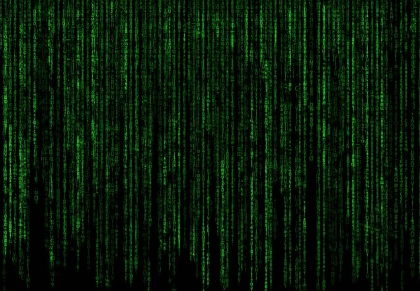


레지스트리는 윈도우에서 사용하는 각종 정보를 저장하는 저장소인데 PC를 사용하다 보면 불필요한 정보값들이 이곳에 많이 쌓이게 되고 각종 멀웨어 프로그램의 타깃이 될수 있어 정리를 해주는 것이 좋습니다. 레지스트리도 검사 후 수리 진행하면 하단과 같이 불필요한 파일들을 제거할 수 있습니다.
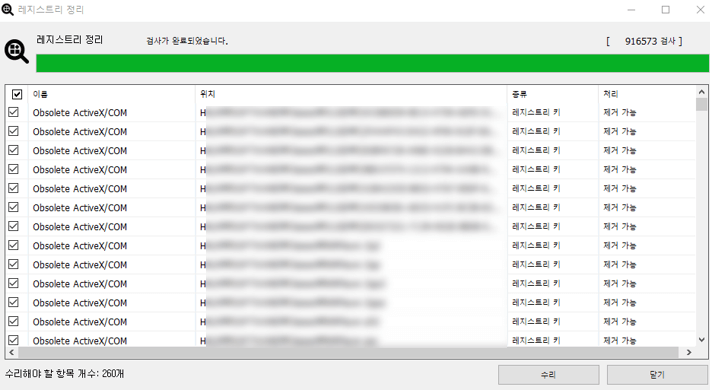

2. 크롬 사용자설정



위에서 설명드린 이지클린 다운로드하기 전에 크롬 사용자 설정을 먼저 진행해 보시는 것을 추천합니다. 간혹 사용자 설정만으로 크롬 새창 새 탭 광고 차단이 되는 경우가 있습니다. 아래 화면처럼 크롬 주소창 옆에 있는 점 세개 눌러 하단 설정으로 들어갑니다.
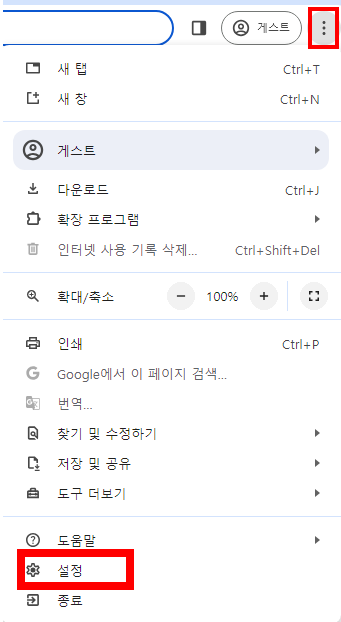
설정에서 개인 정보 보호 및 보안 > 사이트 설정으로 갑니다.

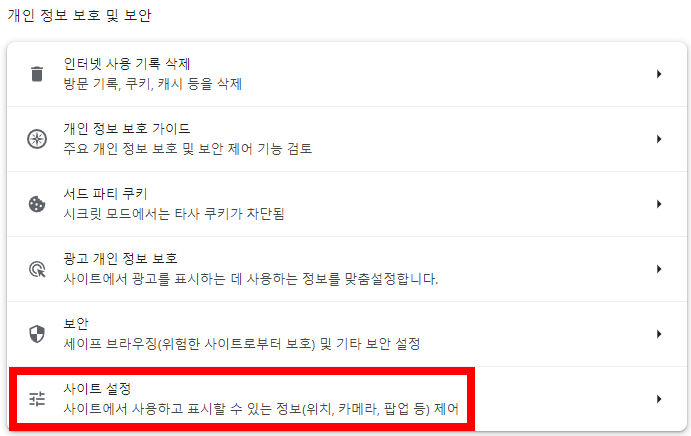
하단 콘텐츠 부분의 팝업 및 리디렉션을 선택합니다.

기본동작을 '사이트에서 팝업을 전송하거나 리디렉션을 사용할 수 없음'으로 체크합니다. 또 이미 팝업 전송 및 리디렉션 사용이 허용된 사이트가 있다면 삭제해 주시는 것이 좋습니다.
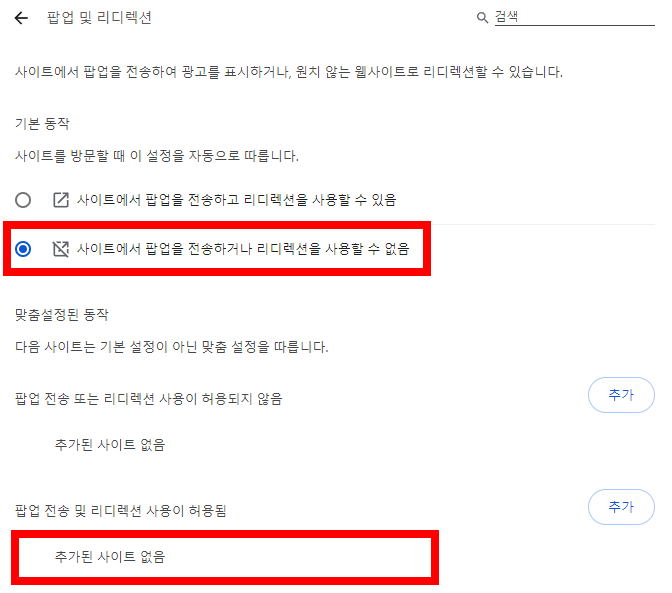
간단한 경우는 위와 같은 방법으로도 크롬 팝업광고가 차단이 되지만 기본 설정 변경으로 해결이 안 되는 경우는 멀웨어 제거 프로그램 다운로드하여 직접 제거해주는 것이 좋습니다.
🔻🔻 함께 보면 좋은 글 🔻🔻
역대 로또 당첨번호 조회 및 분석 가장 많이 나온 번호 적게 나온 번호
이번주 로또당첨, 또 실패하셨나요? 도대체 어떤 번호를 선택해야 당첨이 되는지 궁금하실 텐데요. 로또는 확률 싸움이기 때문에 역대 로또 당첨번호와 가장 많이 나온 번호는 무엇인지, 또 오
good.habitofsuccessc.com
IP주소 위치 추적하는 방법
IP주소로 위치 추적하는 방법 궁금하신가요? 이 글에서 내 IP주소 확인하는 방법과 IP 위치 확인하는 방법 알려드릴 테니 궁금증 해결하고 가시기 바랍니다. IP주소 위치 추적 바로가기 목차 1. IP
good.habitofsuccessc.com
갤럭시 카메라 무음 설정하는 방법
조용한 곳이나 엄숙해야 하는 곳에서 인증샷이나 셀카 등 사진 찍을 때 찰칵 소리 크게 나서 당황하신 적 있으신가요? 아이폰과 다르게 갤럭시 기종은 카메라 셔터음이 무조건 나오도록 세팅되
good.habitofsuccessc.com